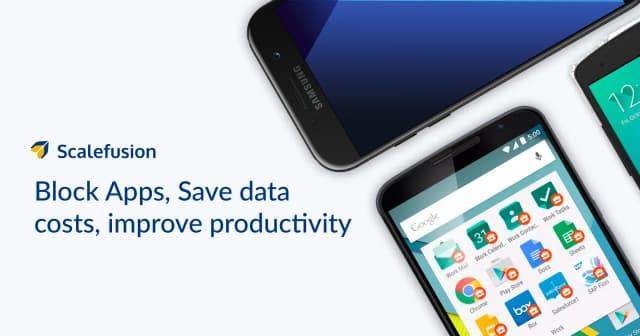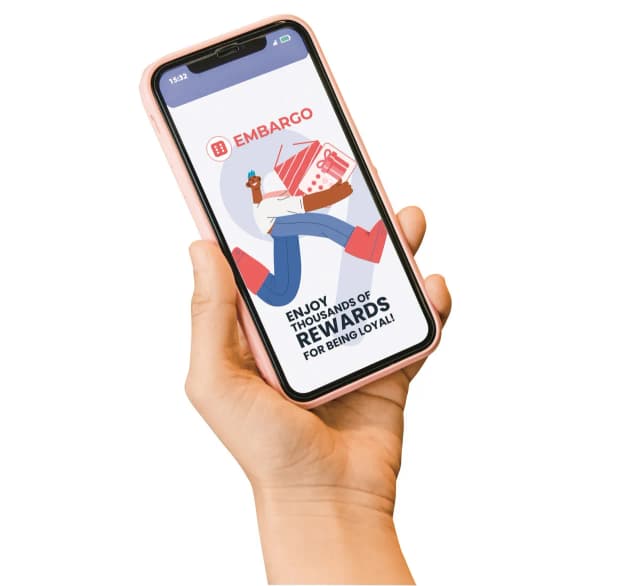Bez względu na to, czy chcesz zwolnić miejsce na swoim telefonie, czy po prostu pozbyć się aplikacji, których już nie używasz, nasz przewodnik pomoże Ci to zrobić szybko i efektywnie.
Kluczowe informacje:- Na telefonach z systemem Android można odinstalować aplikacje, przytrzymując ich ikony na ekranie głównym.
- W przypadku iOS aplikacje można usuwać zarówno z ekranu głównego, jak i z poziomu App Store.
- W artykule omówiono także problemy, które mogą wystąpić podczas odinstalowywania aplikacji, oraz jak je rozwiązać.
- Wskazówki dotyczące zarządzania aplikacjami pomogą utrzymać porządek na ekranie głównym telefonu.
Jak odinstalować aplikacje na telefonie z systemem Android - krok po kroku
Odinstalowywanie aplikacji na telefonie z systemem Android jest łatwe i szybkie. Proces ten można zrealizować w kilku prostych krokach, które są intuicyjne i nie wymagają zaawansowanej wiedzy technicznej. Warto jednak pamiętać, że kroki mogą się różnić w zależności od wersji systemu Android oraz producenta urządzenia.Aby rozpocząć, wystarczy zlokalizować aplikację, którą chcesz usunąć, na ekranie głównym lub w menu aplikacji. Po jej znalezieniu, przytrzymaj ikonę aplikacji, aż zacznie drżeć. Na większości urządzeń pojawi się opcja "Odinstaluj", którą należy wybrać, aby potwierdzić chęć usunięcia aplikacji. Możesz również zobaczyć dodatkowe opcje, takie jak przeniesienie aplikacji do folderu lub jej dezaktywacja.
Przytrzymaj ikonę aplikacji i wybierz opcję odinstalowania
Najprostszy sposób na odinstalowanie aplikacji to przytrzymanie ikony na ekranie głównym. Gdy ikony zaczną drżeć, na górze ekranu powinna pojawić się ikona kosza lub opcja "Odinstaluj". Wystarczy przeciągnąć ikonę aplikacji do tego kosza, aby ją usunąć. Alternatywnie, po przytrzymaniu ikony, możesz również zobaczyć opcję "Odinstaluj" w menu kontekstowym, które się pojawi. Wybierz tę opcję, aby zakończyć proces.
Alternatywne metody usuwania aplikacji na Androidzie
Oprócz tradycyjnego sposobu odinstalowywania aplikacji przez przytrzymanie ikony, istnieje kilka alternatywnych metod, które mogą być równie skuteczne. Te metody mogą być przydatne, gdy chcesz szybko usunąć kilka aplikacji naraz lub gdy ikona aplikacji nie jest dostępna na ekranie głównym. Warto znać różne sposoby, aby dostosować proces do swoich potrzeb.
Jednym z najprostszych sposobów na odinstalowanie aplikacji jest użycie menu ustawień. Wystarczy przejść do ustawień telefonu, znaleźć sekcję aplikacji, a następnie wybrać aplikację, którą chcesz usunąć. Po wejściu w szczegóły aplikacji, znajdziesz opcję "Odinstaluj". Taki sposób jest szczególnie przydatny, gdy aplikacja nie jest widoczna na ekranie głównym.
Inne metody usuwania aplikacji
- Użycie menedżera aplikacji: W niektórych telefonach można uzyskać dostęp do menedżera aplikacji, który wyświetla wszystkie zainstalowane aplikacje w jednym miejscu. Można stamtąd łatwo wybrać i usunąć aplikację.
- Odinstalowanie przez Google Play: Możesz również usunąć aplikację bezpośrednio z Google Play. Wystarczy otworzyć sklep, znaleźć aplikację, a następnie wybrać opcję "Odinstaluj".
- Użycie narzędzi do zarządzania aplikacjami: Istnieją aplikacje dostępne w Google Play, które oferują zaawansowane funkcje zarządzania aplikacjami, w tym możliwość masowego usuwania aplikacji.
Czytaj więcej: Rozliczenia Samsung – co to za aplikacja i jak ułatwia płatności?
Usuwanie aplikacji z ekranu głównego i ustawień

Na urządzeniach z systemem iOS istnieje kilka prostych metod, aby usunięcie aplikacji z ekranu głównego było szybkie i efektywne. Najbardziej popularnym sposobem jest przytrzymanie ikony aplikacji na ekranie głównym, co spowoduje, że ikony zaczną drżeć. W tym momencie pojawi się opcja "Usuń aplikację", którą należy wybrać, aby potwierdzić chęć jej usunięcia. Ta metoda jest intuicyjna i pozwala na szybkie pozbycie się niepotrzebnych aplikacji.
Alternatywnie, aplikacje można usunąć również przez ustawienia telefonu. Wystarczy przejść do "Ustawienia", a następnie do sekcji "Ogólne", a następnie "Zarządzanie pamięcią i przechowywaniem". Tam znajdziesz listę wszystkich zainstalowanych aplikacji. Wybierz aplikację, którą chcesz usunąć, a następnie kliknij "Usuń aplikację". Ta metoda jest przydatna, gdy chcesz zarządzać pamięcią i usunąć aplikacje, które zajmują zbyt dużo miejsca.
Jak odinstalować aplikacje z poziomu App Store
Usuwanie aplikacji bezpośrednio z App Store jest kolejną prostą metodą, która może być przydatna. Aby to zrobić, otwórz App Store i przejdź do zakładki "Dzisiaj" lub "Wyszukiwanie". Następnie znajdź aplikację, którą chcesz usunąć. Po znalezieniu aplikacji, kliknij na jej ikonę, aby przejść do szczegółów. Tam znajdziesz opcję "Usuń aplikację", którą należy wybrać, aby zakończyć proces. Ta metoda jest szczególnie użyteczna, gdy chcesz usunąć aplikację, której nie używasz, ale chcesz mieć możliwość jej ponownego pobrania w przyszłości.
Problemy podczas odinstalowywania aplikacji - jak je rozwiązać
Podczas odinstalowywania aplikacji mogą wystąpić różne problemy, które mogą utrudnić proces. Często zdarza się, że aplikacja nie reaguje na polecenie odinstalowania, co może być frustrujące. W takich przypadkach warto sprawdzić, czy aplikacja nie jest aktualnie używana. Jeśli jest otwarta, zamknij ją i spróbuj ponownie. Innym powodem może być brak wystarczającej ilości pamięci na urządzeniu, co również może uniemożliwić odinstalowanie aplikacji.
Innym problemem, który może się pojawić, jest sytuacja, gdy aplikacja jest zainstalowana jako aplikacja systemowa. W takim przypadku standardowe metody odinstalowania mogą być niedostępne. Aby rozwiązać ten problem, można spróbować dezaktywować aplikację w ustawieniach systemowych. Warto również upewnić się, że system operacyjny jest zaktualizowany, ponieważ niektóre błędy mogą być naprawione w nowszych wersjach oprogramowania.
Co zrobić, gdy aplikacja nie chce się odinstalować?
Jeśli napotkasz trudności z odinstalowaniem aplikacji, pierwszym krokiem powinno być sprawdzenie, czy aplikacja jest aktywna. Zamknij ją, a następnie spróbuj ponownie. Kolejnym krokiem jest sprawdzenie ustawień urządzenia w celu dezaktywacji aplikacji. Jeśli te metody nie działają, warto również rozważyć przywrócenie ustawień fabrycznych urządzenia jako ostateczność, choć jest to drastyczne rozwiązanie i powinno być stosowane tylko w przypadku, gdy inne metody zawiodą. Pamiętaj, aby wcześniej wykonać kopię zapasową danych.
Jak poradzić sobie z aplikacjami systemowymi?
Aplikacje systemowe to te, które są preinstalowane na urządzeniu przez producenta i zazwyczaj nie mogą być usunięte w tradycyjny sposób. Aby poradzić sobie z aplikacjami systemowymi, można rozważyć ich dezaktywację, co pozwoli na zwolnienie pamięci i zasobów. W ustawieniach telefonu, w sekcji aplikacji, można znaleźć opcję "Dezaktywuj", co sprawi, że aplikacja nie będzie działać w tle i nie będzie zajmować miejsca na ekranie głównym.
Inną opcją jest korzystanie z aplikacji do zarządzania systemem, które mogą pomóc w ukrywaniu lub dezaktywacji aplikacji systemowych. Należy jednak pamiętać, że niektóre aplikacje są kluczowe dla działania systemu, więc przed ich dezaktywacją warto upewnić się, że nie wpłynie to negatywnie na funkcjonowanie urządzenia. W przypadku potrzeby, można również zasięgnąć porady specjalisty lub skorzystać z forów internetowych, aby uzyskać więcej informacji na temat konkretnych aplikacji.
Wskazówki dotyczące zarządzania aplikacjami na telefonie
Efektywne zarządzanie aplikacjami na telefonie jest kluczowe dla zapewnienia płynności działania urządzenia. Po pierwsze, regularnie przeglądaj zainstalowane aplikacje i usuń te, których nie używasz. Pomaga to zwolnić miejsce i poprawić wydajność. Możesz także zorganizować aplikacje w foldery, co ułatwi ich odnajdywanie i uporządkuje ekran główny.
Dodatkowo, warto aktywować automatyczne aktualizacje aplikacji, aby mieć pewność, że korzystasz z najnowszych wersji, które często zawierają poprawki błędów i nowe funkcje. Zainstalowanie aplikacji do zarządzania pamięcią może również pomóc w monitorowaniu, które aplikacje zajmują najwięcej miejsca i zasobów. Regularna konserwacja aplikacji i systemu operacyjnego zapewni dłuższe życie Twojego urządzenia i lepsze doświadczenia użytkownika.
Jak zautomatyzować zarządzanie aplikacjami na telefonie
W dobie rosnącej liczby aplikacji na urządzeniach mobilnych, automatyzacja zarządzania aplikacjami staje się kluczowym elementem utrzymania porządku i wydajności. Warto rozważyć korzystanie z narzędzi do automatyzacji, takich jak Tasker lub IFTTT, które umożliwiają tworzenie reguł automatyzujących różne zadania związane z aplikacjami. Na przykład, można ustawić regułę, która automatycznie deaktywuje aplikacje, gdy poziom baterii spada poniżej określonego poziomu, co pomoże w oszczędzaniu energii.
Dodatkowo, niektóre aplikacje do zarządzania pamięcią oferują funkcje automatycznego czyszczenia, które regularnie usuwają nieużywane pliki i cache, co przyczynia się do lepszej wydajności systemu. W przyszłości można spodziewać się jeszcze większej integracji sztucznej inteligencji w zarządzaniu aplikacjami, co pozwoli na inteligentne rekomendacje dotyczące aplikacji, które warto usunąć lub zaktualizować na podstawie rzeczywistego użytkowania. Takie podejście nie tylko ułatwia życie użytkownikom, ale również przyczynia się do lepszego zarządzania zasobami urządzenia.